Atsisiųskite, įdiekite ir prisijunkite prie „XM Metatrader 4“ (MT4), „Metatrader 5“ (MT5) „iPhone“, „iPad“, „Android“
„XM Metatrader“ platformos MT4 ir MT5 suteikia galingus prekybos įrankius tiesiai į jūsų mobiliuosius įrenginius. Nesvarbu, ar naudojate „iPhone“, „iPad“ ar „Android“, šios programos pateikia realaus laiko rinkos duomenis, pažangias diagramos įrankius ir sklandų prekybos vykdymą kelyje.
Turėdami patogias sąsajas ir tvirtas funkcijas, jos puikiai tinka prekybininkams, norintiems palaikyti ryšį su finansų rinkomis bet kur, bet kur. Šis vadovas apžvelgs jūsų mobiliojo įrenginio atsisiuntimo, įdiegimo ir prisijungimo prie XM MT4 ir MT5 veiksmus.
Turėdami patogias sąsajas ir tvirtas funkcijas, jos puikiai tinka prekybininkams, norintiems palaikyti ryšį su finansų rinkomis bet kur, bet kur. Šis vadovas apžvelgs jūsų mobiliojo įrenginio atsisiuntimo, įdiegimo ir prisijungimo prie XM MT4 ir MT5 veiksmus.
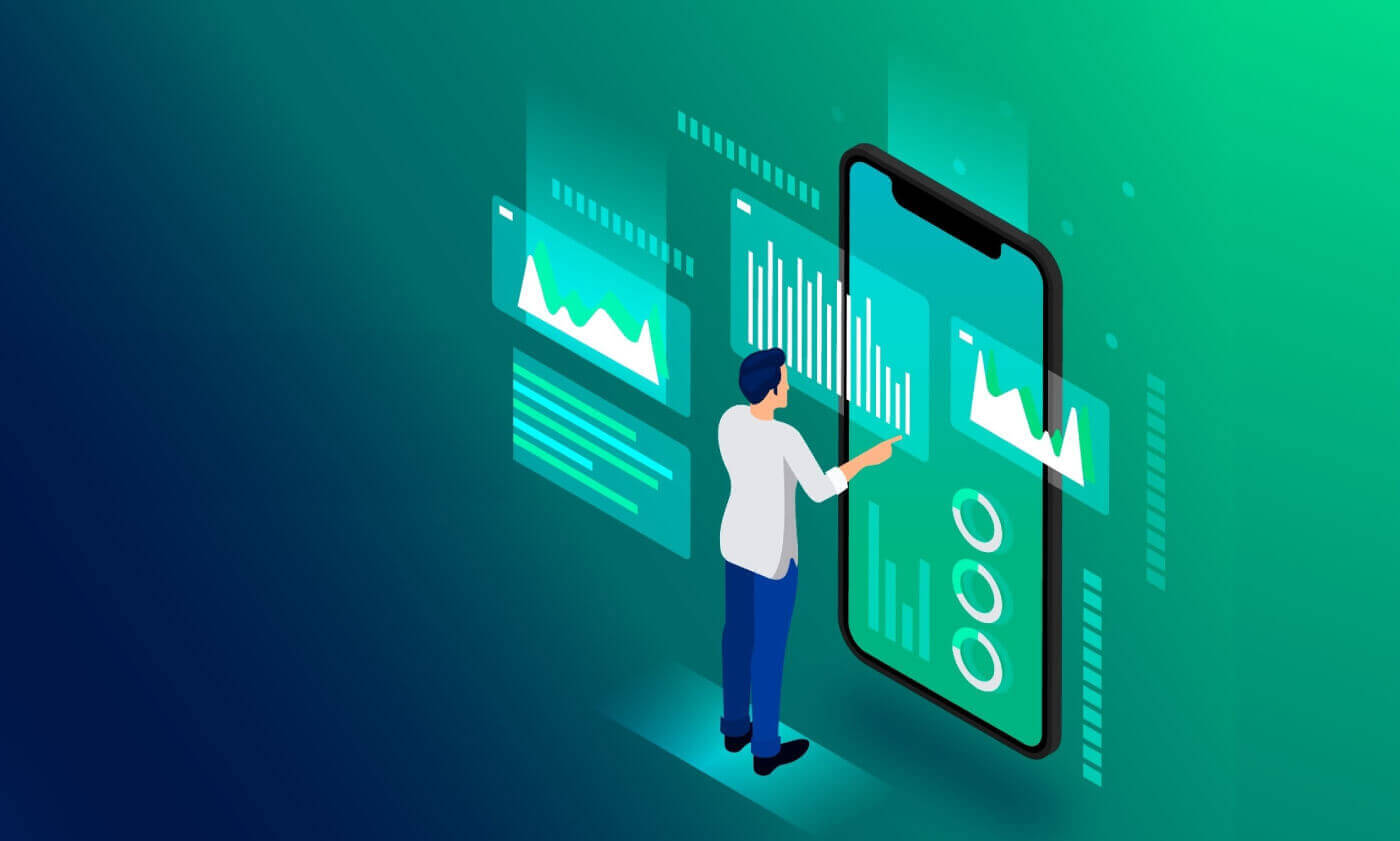
iPhone
Kaip pasiekti „XM MT4“ programą „iPhone“.
1 veiksmas- Atidarykite „App Store“ savo „iPhone“ arba atsisiųskite programą čia .
- Raskite MetaTrader 4 App Store, paieškos laukelyje įvesdami terminą MetaTrader 4
- Spustelėkite MetaTrader 4 piktogramą, kad įdiegtumėte programinę įrangą į savo iPhone.
Atsisiųskite MT4 iOS programą dabar
2 veiksmas
- Dabar būsite paraginti pasirinkti Prisijungti naudojant esamą paskyrą / Atidaryti demonstracinę sąskaitą,
- Spustelėjus arba Prisijungti naudojant esamą paskyrą / Atidaryti demonstracinę sąskaitą, atsidaro naujas langas,
- Į paieškos laukelį įveskite XM
- Spustelėkite XMGlobal-Demo piktogramą, jei turite demonstracinę paskyrą, arba XMGlobal-Real, jei turite tikrą paskyrą
3 veiksmas
- Įveskite savo prisijungimo vardą ir slaptažodį,
- Pradėkite prekiauti savo iPhone
Kaip pasiekti „XM MT5 Trader“ „iPhone“.
1 veiksmas- Atidarykite „App Store“ savo „iPhone“ arba atsisiųskite programą čia .
- Raskite MetaTrader 5 App Store, paieškos laukelyje įvesdami terminą MetaTrader 5.
- Spustelėkite MetaTrader 5 piktogramą, kad įdiegtumėte programinę įrangą į savo iPhone.
Atsisiųskite MT5 iOS programą dabar
2 veiksmas
- Paleiskite programą savo įrenginyje.
- Dešinėje apačioje spustelėkite Nustatymai.
- Pasirinkite parinktį Nauja paskyra.
- Paieškos laukelyje įveskite XM Global Limited.
- Kaip serverio parinktį pasirinkite XMGlobal-MT5 arba XMGlobal-MT5-2.
3 veiksmas
- Įveskite savo prisijungimo vardą ir slaptažodį.
- Pradėkite prekiauti savo iPhone.
iPad
Kaip pasiekti XM MT4 programą iPad
1 veiksmas- Savo iPad atidarykite App Store arba atsisiųskite programėlę čia .
- Raskite MetaTrader 4 App Store, paieškos laukelyje įvesdami terminą MetaTrader 4
- Spustelėkite MetaTrader 4 piktogramą, kad įdiegtumėte programinę įrangą į savo iPad.
Atsisiųskite MT4 iOS programą dabar
2 veiksmas
- Dabar būsite paraginti pasirinkti Prisijungti naudojant esamą paskyrą / Atidaryti demonstracinę sąskaitą,
- Spustelėjus arba Prisijungti naudojant esamą paskyrą / Atidaryti demonstracinę sąskaitą, atsidaro naujas langas,
- Į paieškos laukelį įveskite XM
- Spustelėkite XMGlobal-Demo piktogramą, jei turite demonstracinę paskyrą, arba XMGlobal-Real, jei turite tikrą paskyrą
3 veiksmas
- Įveskite savo prisijungimo vardą ir slaptažodį,
- Pradėkite prekiauti savo iPad
Kaip pasiekti XM MT5 Trader iPad
1 veiksmas- Savo iPad atidarykite App Store arba atsisiųskite programėlę čia .
- Raskite MetaTrader 5 App Store, paieškos laukelyje įvesdami terminą MetaTrader 5.
- Spustelėkite MetaTrader 5 piktogramą, kad įdiegtumėte programinę įrangą į savo iPad.
Atsisiųskite MT5 iOS programą dabar
2 veiksmas
- Paleiskite programą savo įrenginyje.
- Dešinėje apačioje spustelėkite Nustatymai.
- Pasirinkite parinktį Nauja paskyra.
- Paieškos laukelyje įveskite XM Global Limited.
- Kaip serverio parinktį pasirinkite XMGlobal-MT5 arba XMGlobal-MT5-2.
3 veiksmas
Įveskite savo prisijungimo vardą ir slaptažodį.
Pradėkite prekiauti savo iPad.
Android
Kaip pasiekti „XM MT4“ programą „Android“.
1 veiksmas- Atidarykite „Google Play“ savo „Android“ įrenginyje arba atsisiųskite programą čia .
- Suraskite „MetaTrader 4“ sistemoje „Google Play“ paieškos laukelyje įvesdami terminą „MetaTrader 4“
- Spustelėkite MetaTrader 4 piktogramą, kad įdiegtumėte programinę įrangą savo Android
Atsisiųskite MT4 Android programą dabar
2 veiksmas
- Dabar būsite paraginti pasirinkti Prisijungti naudojant esamą paskyrą / Atidaryti demonstracinę sąskaitą
- Spustelėjus arba Prisijungti naudojant esamą paskyrą / Atidaryti demonstracinę paskyrą, atsidaro naujas langas
- Į paieškos laukelį įveskite XM
- Spustelėkite XMGlobal-Demo piktogramą, jei turite demonstracinę paskyrą, arba XMGlobal-Real, jei turite tikrą paskyrą
3 veiksmas
- Įveskite savo prisijungimo vardą ir slaptažodį
- Pradėkite prekiauti „Android“.
Kaip pasiekti „XM MT5 Trader“ „Android“.
1 veiksmas
- Atidarykite „Google Play“ savo „Android“ įrenginyje arba atsisiųskite programą čia .
- Suraskite MetaTrader 5 sistemoje Google Play paieškos laukelyje įvesdami terminą MetaTrader 5.
- Spustelėkite MetaTrader 5 piktogramą, kad įdiegtumėte programinę įrangą į savo Android.
Atsisiųskite MT5 Android programą dabar
2 veiksmas
- Paleiskite programą savo įrenginyje.
- Bakstelėkite valdyti paskyras.
- Viršutiniame dešiniajame kampe bakstelėkite pliuso ženklą „+“.
- Lauke „Rasti tarpininką“ įveskite „XM Global Limited“.
- Kaip serverio parinktį pasirinkite XMGlobal-MT5 arba XMGlobal-MT5-2.
3 veiksmas
- Įveskite savo prisijungimo vardą ir slaptažodį.
- Pradėkite prekiauti „Android“.
XM MT4 DUK
Kaip rasti savo serverio pavadinimą MT4 (PC/Mac)?
Spustelėkite Failas – spustelėkite „Atidaryti sąskaitą“, kuriame atsidarys naujas langas, „Prekybos serveriai“ – slinkite žemyn ir spustelėkite + ženklą ties „Pridėti naują brokerį“, tada įveskite XM ir spustelėkite „Nuskaityti“.Baigę nuskaitymą, uždarykite šį langą spustelėdami „Atšaukti“.
Po to pabandykite prisijungti dar kartą paspausdami "Failas" - "Prisijungti prie prekybos sąskaitos", kad pamatytumėte, ar ten yra jūsų serverio pavadinimas.
Kaip gauti prieigą prie MT4 platformos?
Norėdami pradėti prekybą MT4 platformoje, turite turėti MT4 prekybos sąskaitą. Prekiauti MT4 platformoje negalima, jei turite MT5 sąskaitą. Norėdami atsisiųsti MT4 platformą, spustelėkite čia .
Ar galiu naudoti savo MT5 paskyros ID, kad galėčiau pasiekti MT4?
Ne, tu negali. Turite turėti MT4 prekybos sąskaitą. Norėdami atidaryti MT4 sąskaitą, spustelėkite čia .
Kaip patvirtinti savo MT4 paskyrą?
Jei jau esate XM klientas, turintis MT5 paskyrą, galite atidaryti papildomą MT4 paskyrą iš narių srities, iš naujo nepateikdami patvirtinimo dokumentų. Tačiau jei esate naujas klientas, turėsite pateikti mums visus reikiamus patvirtinimo dokumentus (ty asmens tapatybės ir gyvenamosios vietos įrodymą).
Ar galiu prekiauti akcijų CFD su savo turima MT4 prekybos sąskaita?
Ne, tu negali. Norėdami prekiauti akcijų CFD, turite turėti MT5 prekybos sąskaitą. Norėdami atidaryti MT5 sąskaitą, spustelėkite čia .
Kokiomis priemonėmis galiu prekiauti MT4?
MT4 platformoje galite prekiauti visomis XM prieinamomis priemonėmis, įskaitant akcijų indeksus, Forex, tauriuosius metalus ir energiją. Individualios akcijos yra prieinamos tik MT5. XM MT5 DUK
Kaip gauti prieigą prie MT5 platformos?
Norėdami pradėti prekiauti MT5 platformoje, turite turėti MT5 prekybos sąskaitą. Prekiauti MT5 platformoje su turima MT4 sąskaita negalima. Norėdami atidaryti MT5 sąskaitą, spustelėkite čia .
Ar galiu naudoti savo MT4 paskyros ID, kad galėčiau pasiekti MT5?
Ne, tu negali. Turite turėti MT5 prekybos sąskaitą. Norėdami atidaryti MT5 sąskaitą, spustelėkite čia .
Kaip patvirtinti savo MT5 paskyrą?
Jei jau esate XM klientas, turintis MT4 paskyrą, galite atidaryti papildomą MT5 paskyrą iš Narių srities, iš naujo nepateikdami patvirtinimo dokumentų. Tačiau jei esate naujas klientas, turėsite pateikti mums visus reikiamus patvirtinimo dokumentus (ty asmens tapatybės ir gyvenamosios vietos įrodymą).
Ar galiu prekiauti akcijų CFD su savo turima MT4 prekybos sąskaita?
Ne, tu negali. Norėdami prekiauti akcijų CFD, turite turėti MT5 prekybos sąskaitą. Norėdami atidaryti MT5 sąskaitą, spustelėkite čia .
Kokiomis priemonėmis galiu prekiauti MT5?
MT5 platformoje galite prekiauti visomis XM prieinamomis priemonėmis, įskaitant akcijų CFD, akcijų indeksų CFD, Forex, tauriųjų metalų CFD ir energijos CFD.Išvada: mobilioji prekyba tapo paprasta naudojant XM MT4 ir MT5
Su XM MetaTrader 4 (MT4) ir MetaTrader 5 (MT5), skirtais iPhone, iPad ir Android, prekyba kelyje niekada nebuvo tokia patogesnė. Vadovaudamiesi šiuo vadovu, galite greitai atsisiųsti, įdiegti ir prisijungti prie šių galingų platformų, užtikrindami nepertraukiamą prieigą prie savo prekybos sąskaitos.Nesvarbu, ar analizuojate rinkos tendencijas, vykdote sandorius ar valdote savo portfelį, XM MT4 ir MT5 mobiliosios programėlės suteikia profesionalią prekybos patirtį jūsų delne. Palaikykite ryšį ir prekiaukite užtikrintai, kad ir kur būtumėte.


